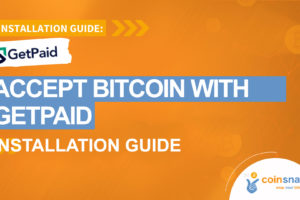Płatność Bitcoin dla wtyczki Paid Memberships Pro
Przewodnik instalacji
Paid Memberships Pro to darmowa wtyczka WordPress do tworzenia i zarządzania stronami członkowskimi, subskrypcjami i płatnymi treściami.
Podstawowa wersja jest darmowa i pozwala na skonfigurowanie w pełni funkcjonalnej witryny członkowskiej, podczas gdy płatne pakiety licencyjne rozszerzają ją o płatne dodatki i wsparcie.
Paid Memberships Pro (PMPro) to świetne rozwiązanie dla każdego, kto potrzebuje zarabiać lub zarządzać dostępem do treści w witrynie WordPress. Jest to idealne rozwiązanie dla twórców treści i blogerów, dostawców kursów online, społeczności i witryn członkowskich, stowarzyszeń i klubów, małych firm oferujących subskrypcje itp.
Chociaż jest wyposażony w wiele wstępnie zainstalowanych opcji płatności, Bitcoin / Satoshi nie były jak dotąd dostępne.
Wtyczka Coinsnap for Paid Memberships Pro to zmienia: W ciągu zaledwie kilku minut możesz teraz pobierać Bitcoin / Satoshi za swoje oferty!
W tym artykule pokażemy Ci, jak zainstalować wtyczkę, połączyć ją z wtyczką PMP za pośrednictwem Coinsnap lub bezpośrednio z serwerem BTCPay i – oczywiście – jak działa na żywo w naszej witrynie demonstracyjnej!

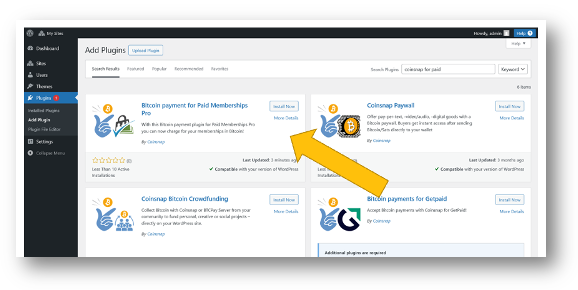
Możesz łatwo znaleźć wtyczkę Coinsnap for Paid Memberships Pro w sekcji Wtyczki / Dodaj wtyczkę, jeśli wpiszesz „Coinsnap” w polu wyszukiwania [1].
Następnie przejdź do wtyczki Bitcoin payment for Paid Memberships Pro i kliknij Install [2], a WordPress zainstaluje ją za Ciebie. Następnie musisz aktywować wtyczkę, klikając Aktywuj [3].
W następnym kroku będziesz musiał podłączyć wtyczkę do swojego konta Coinsnap i portfela Bitcoin-Lightning, a będziesz gotowy do rozpoczęcia sprzedaży, otrzymywania darowizn, pobierania opłat za pobieranie bezpośrednio z formularzy! Pokażemy Ci, jak to zrobić nieco dalej.
Zarejestruj swoje konto Coinsnap lub przetestuj wtyczkę w naszym sklepie demo już teraz:
Połącz dodatek Coinsnap for Paid Memberships Pro ze swoją wtyczką PMPro
Po zainstalowaniu i aktywowaniu wtyczki Coinsnap for PMPro musisz skonfigurować ustawienia Coinsnap. Przejdź do Memberships [1] na czarnym pasku bocznym po lewej stronie. Następnie przejdź do Ustawień [2].
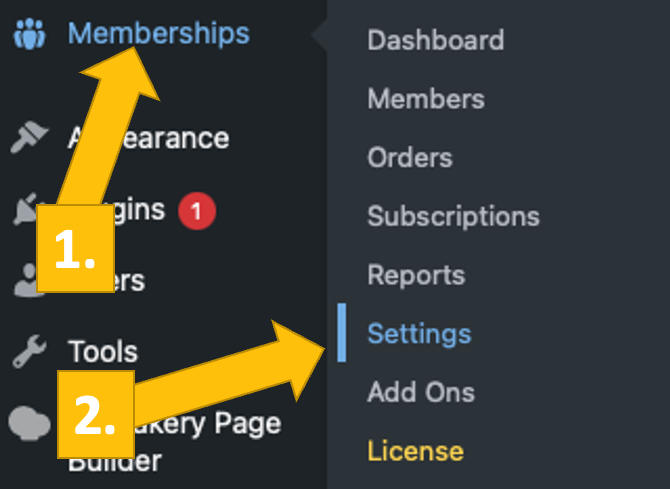
Następnie w oknie ustawień wybierz zakładkę Płatności [1].
Następnie zobaczysz ustawienia bramki płatności poniżej. Wybierz Coinsnap [2] i kliknij Edytuj ustawienia [3].
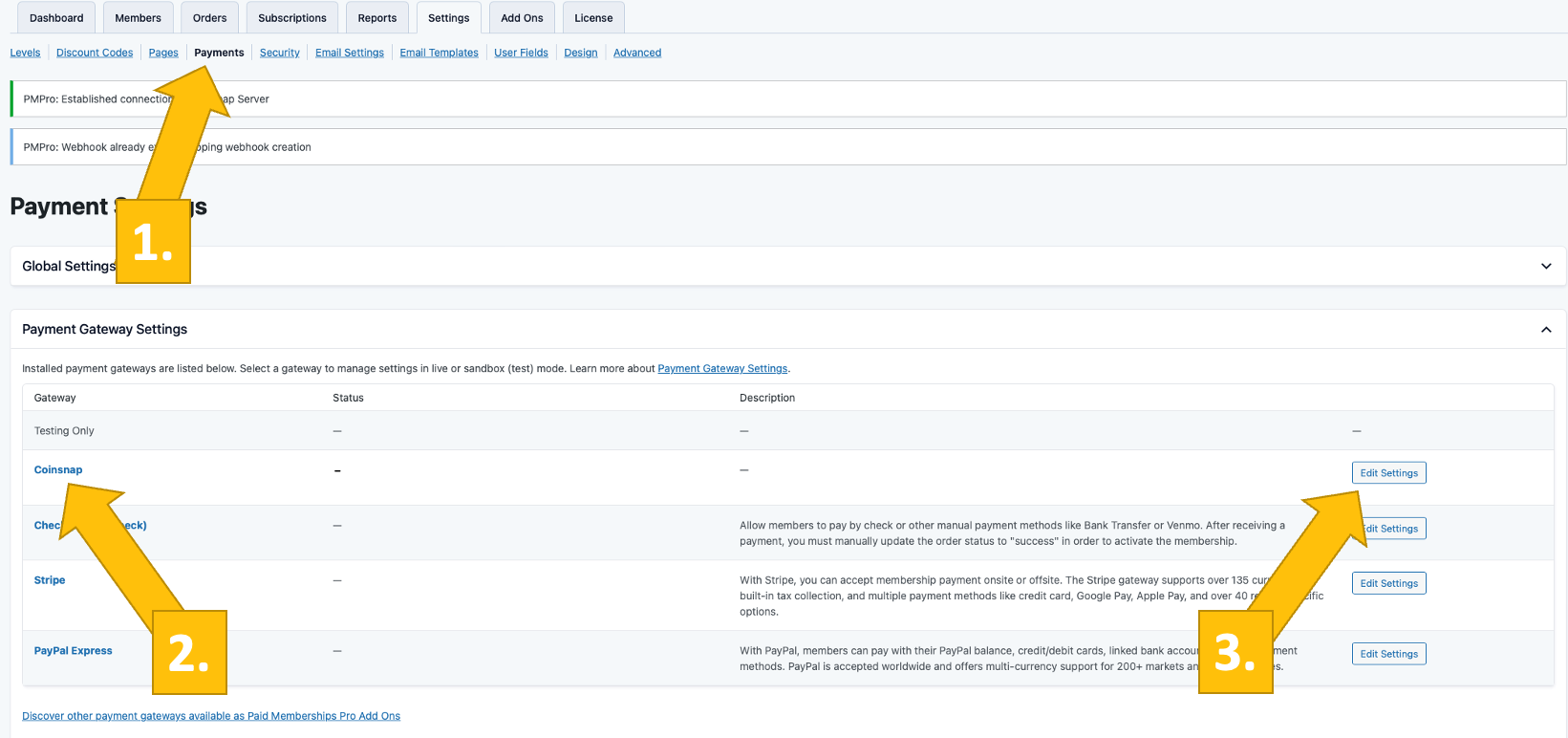
Teraz musisz wprowadzić swój Coinsnap Store ID [1] i klucz API [2].
Pokażemy Ci teraz, gdzie znaleźć te klucze.
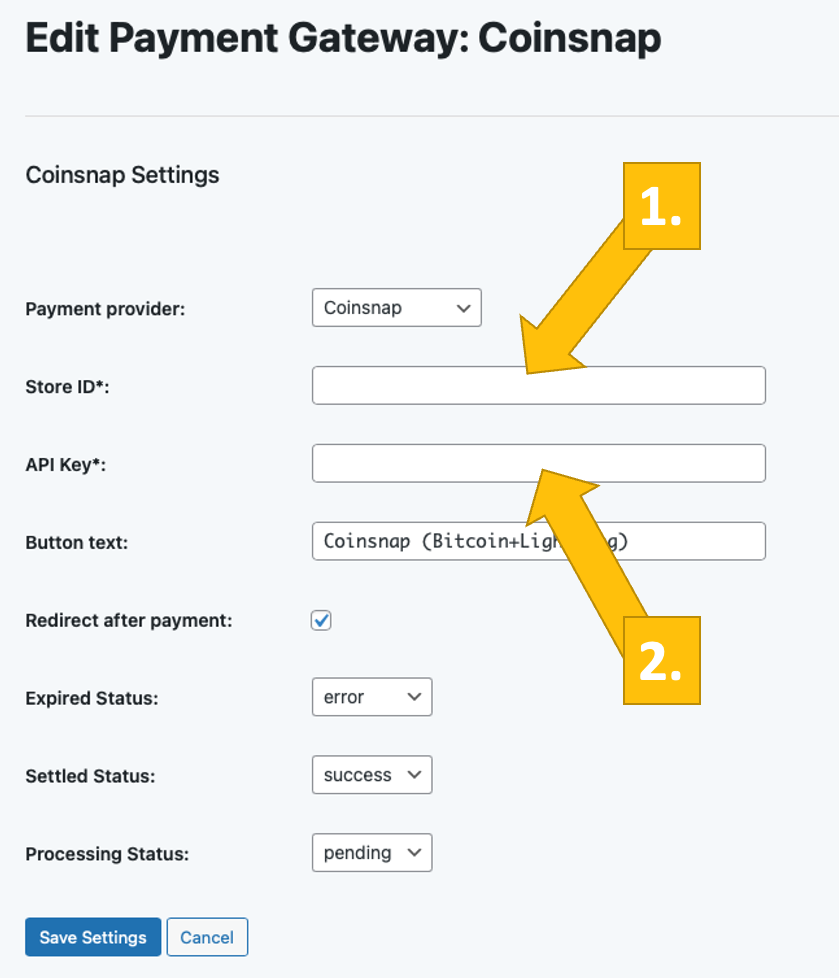
Aby pobrać identyfikator sklepu i klucz API, musisz zalogować się na swoje konto Coinsnap.
Następnie kliknij Ustawienia [1], Sklep [2] i skopiuj identyfikator sklepu [3] oraz klucz API [4].
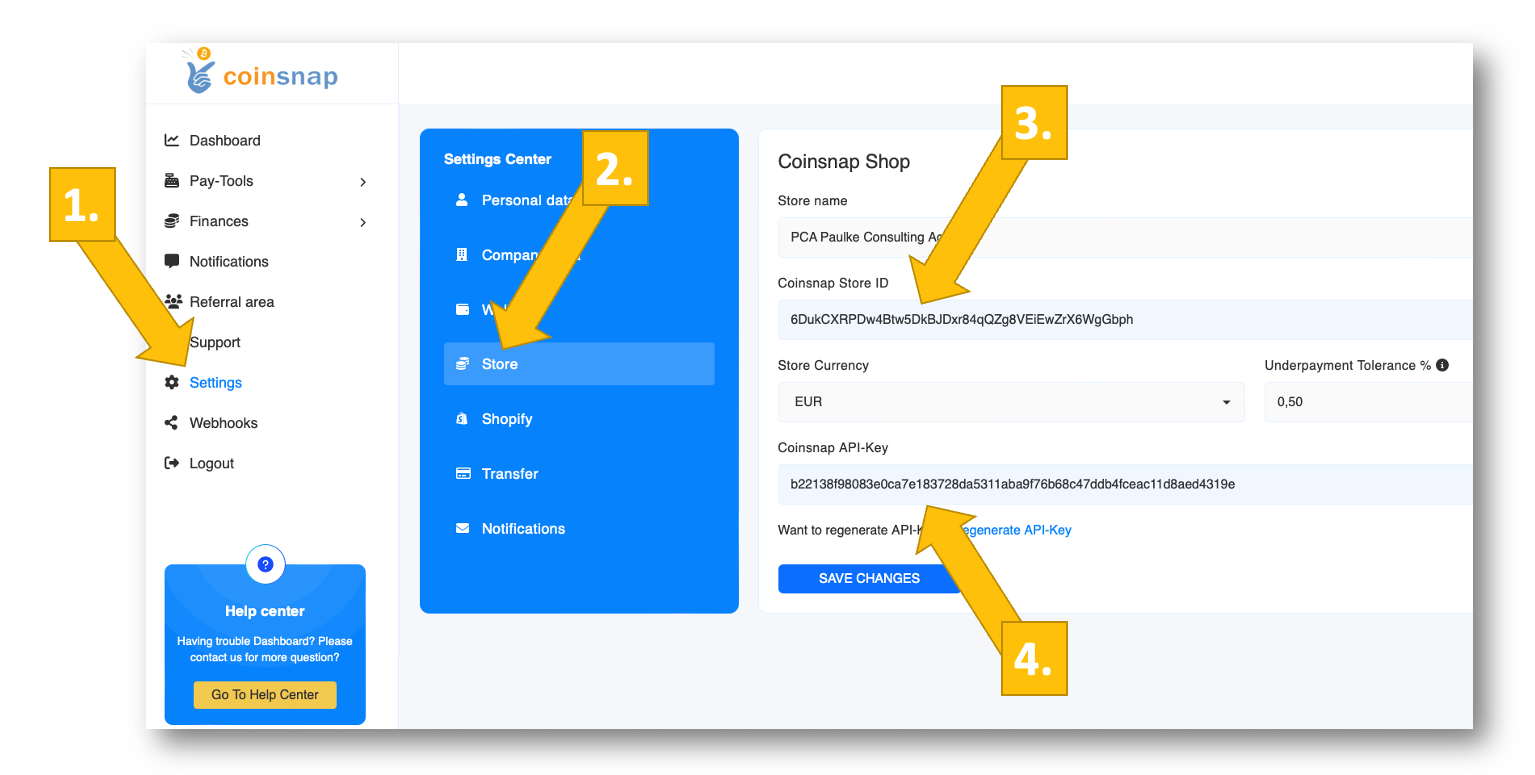
Teraz po prostu wklej identyfikator sklepu [1] i klucz API [2] w ustawieniach wtyczki Easy Digital Download i kliknij Zapisz ustawienia u dołu ekranu.
Teraz zobaczysz zieloną wiadomość, że Twoja wtyczka Easy Digital Downloads jest teraz połączona z bramką płatności Coinsnap [3]!
Jesteś teraz gotowy do otrzymywania płatności Bitcoin Lightning z PMPro za pośrednictwem Coinsnap. Wszystkie płatności zostaną bezpośrednio zaksięgowane w Twoim portfelu Lightning.
Jeśli chcesz korzystać z własnego serwera BTCPay zamiast Coinsnap, w następnym akapicie pokażemy, jak połączyć serwer BTCPay z PMPro za pomocą wtyczki Coinsnap for Paid Memberships Pro:
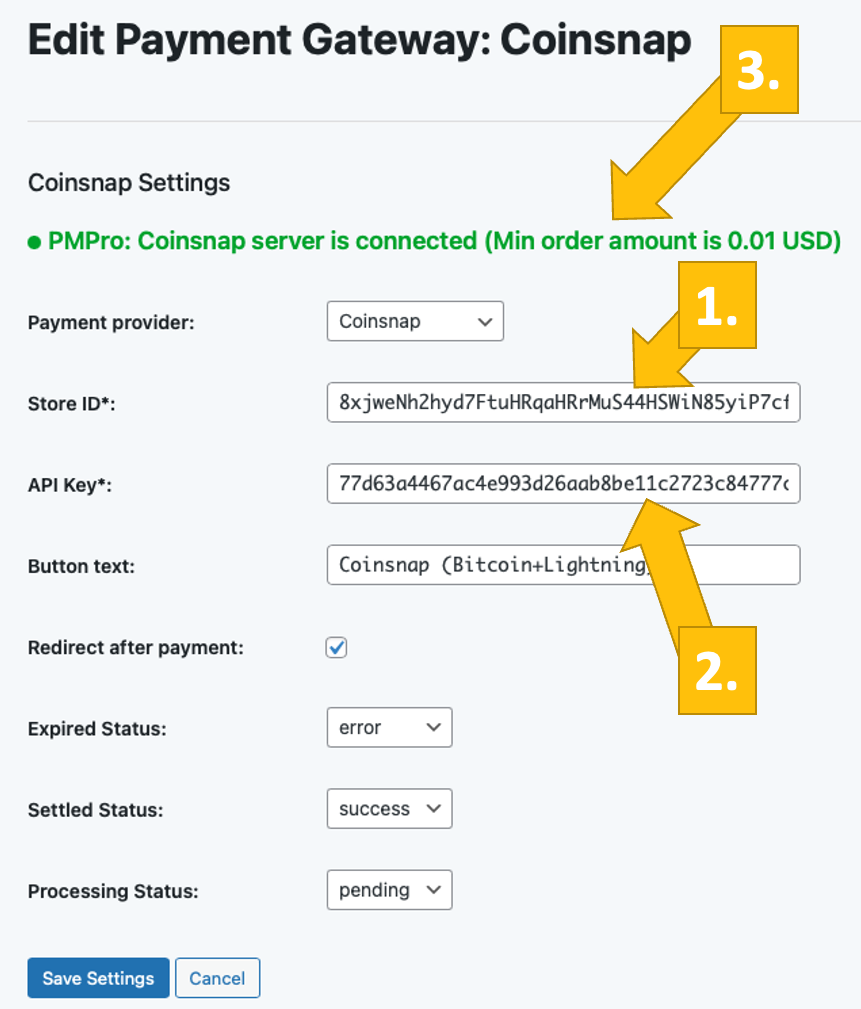
Połącz PMPro ze swoim serwerem BTCPay za pośrednictwem wtyczki Coinsnap for Paid Memberships Pro.
Jeśli prowadzisz własny serwer BTCPay, dzięki naszemu dodatkowi Coinsnap masz najprostszy sposób na wykorzystanie go z PMPro do akceptowania Bitcoinów na swojej stronie WordPress. Dzięki kreatorowi Coinsnap BTCPay Server jest to absolutnie proste:
Po pierwsze, w zakładce ustawień Coinsnap wtyczki PMPro wybierz BTCPay Server jako preferowaną bramkę płatności [1].
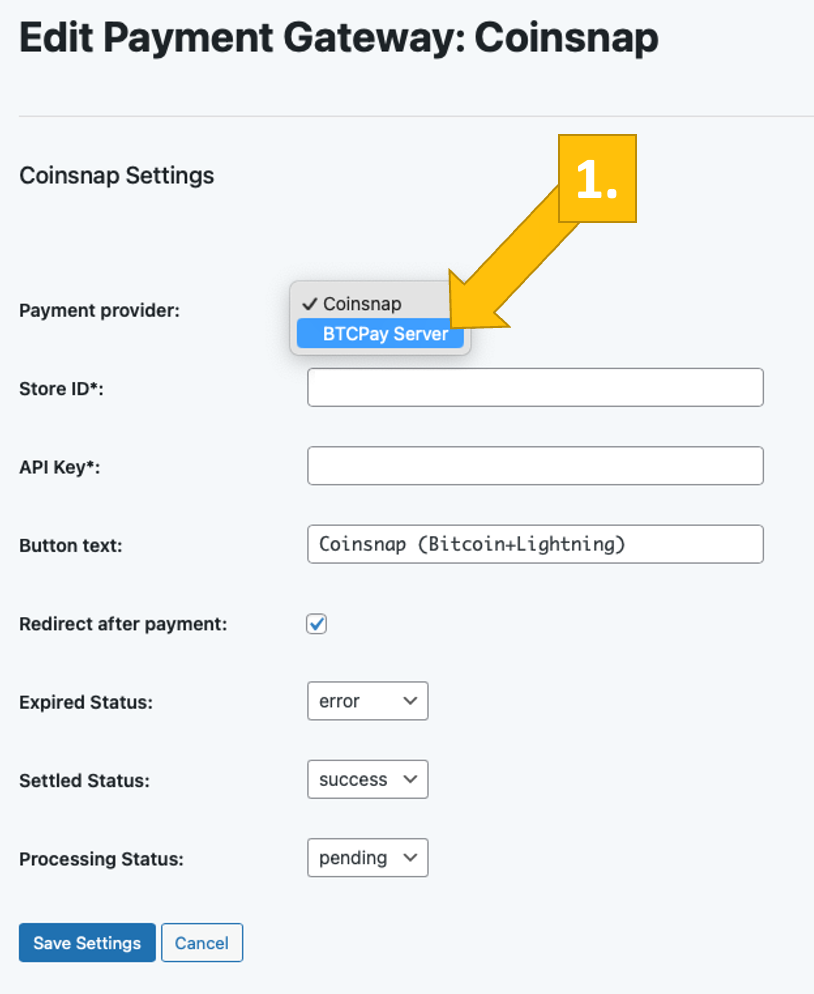
Teraz zaloguj się na swój serwer BTCPay.
Jak tylko to zrobisz, wprowadź adres URL serwera BTCPay [1] w ustawieniach Coinsnap w PMPro.
Następnie kliknij Generuj klucz API [2].
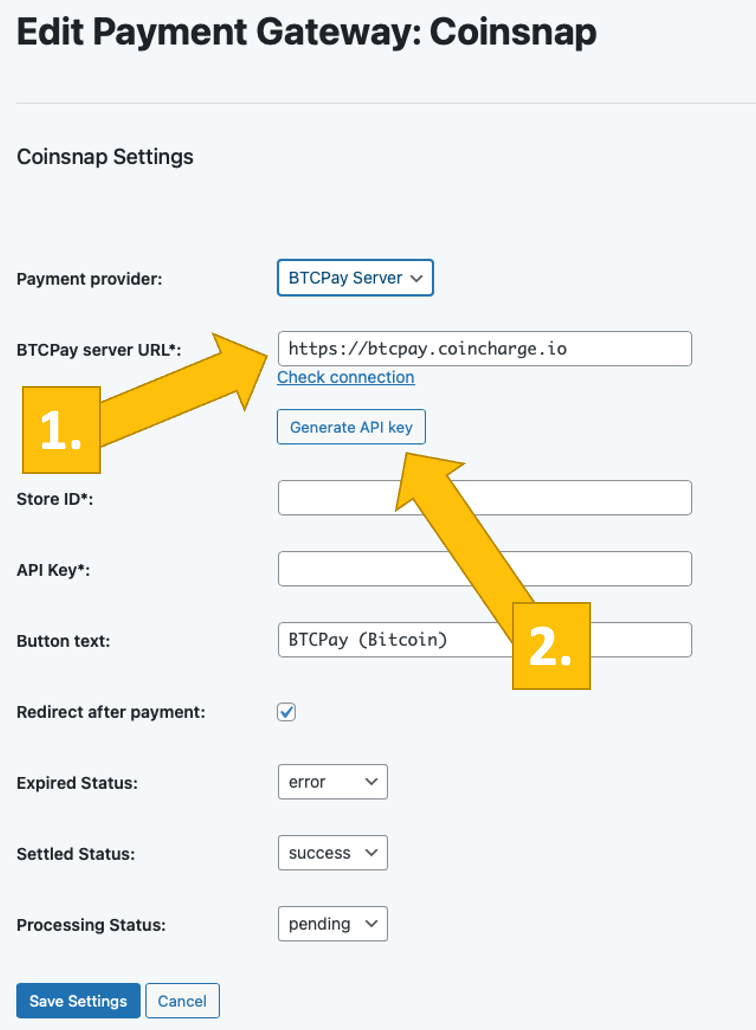
Zostaniesz przekierowany na swój serwer BTCPay, gdzie musisz przyznać Coinsnap dostęp do swojego serwera BTCPay. Wybierz swój sklep [1], a następnie kliknij Kontynuuj [2].

Następnie zostaniesz przekierowany do tego ekranu. Wprowadź nazwę, którą chcesz, aby Twoi klienci widzieli w procesie płatności [1]. Kliknij na Autoryzuj aplikację [2].

I to wszystko:
W ciągu około minuty zintegrowałeś swoją wtyczkę PMPro z serwerem BTCPay, dzięki kreatorowi serwera BTCPay, który jest zintegrowany z wtyczką Coinsnap for Paid Memberships Pro!
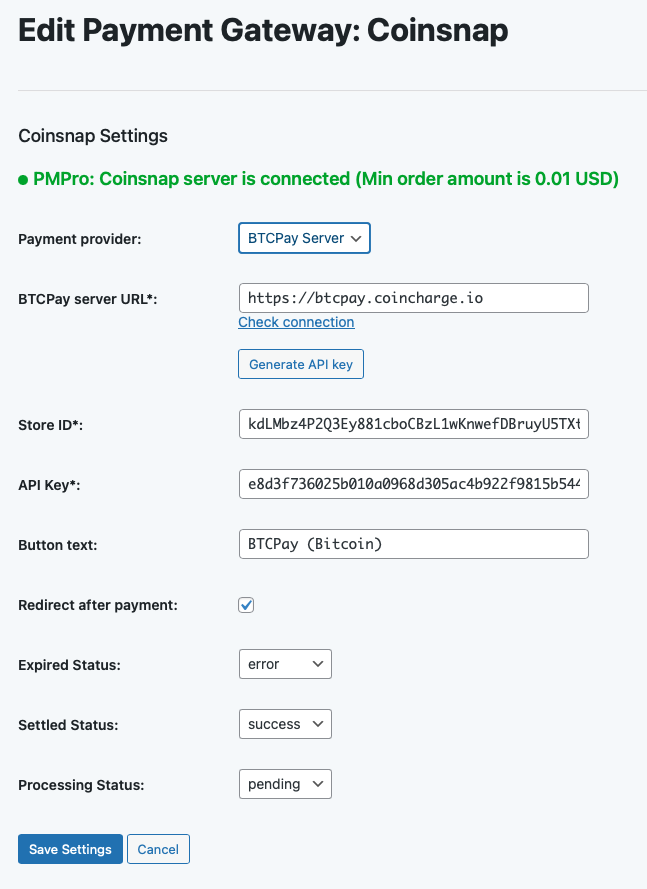
Przetestuj zakup członkostwa za pomocą Bitcoin na swojej stronie już teraz
Aby upewnić się, że wszystko działa poprawnie, powinieneś kupić członkostwo na swojej stronie internetowej za pomocą Bitcoin.
Przejdź do loginu swojego członkostwa (nie będąc zalogowanym!) i kliknij przycisk Dołącz teraz [1].
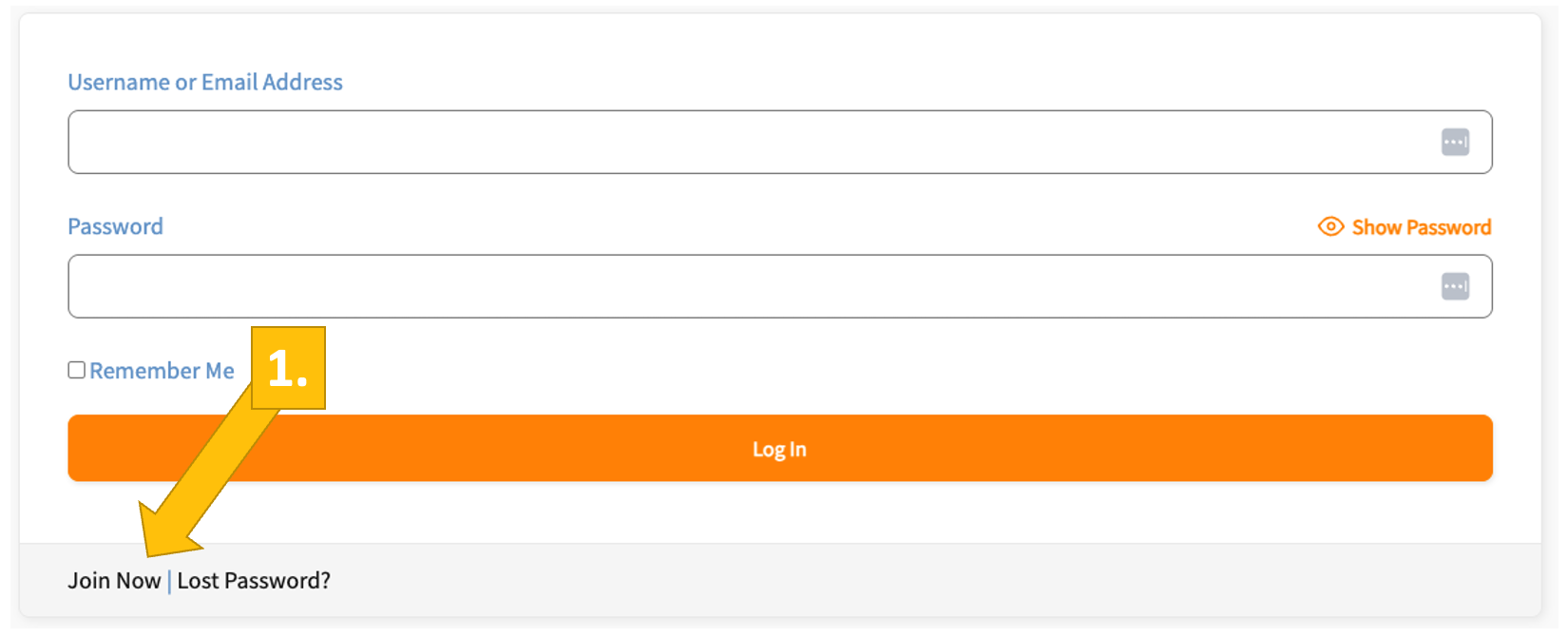
Wybierz preferowany plan członkostwa(Pro) [1].
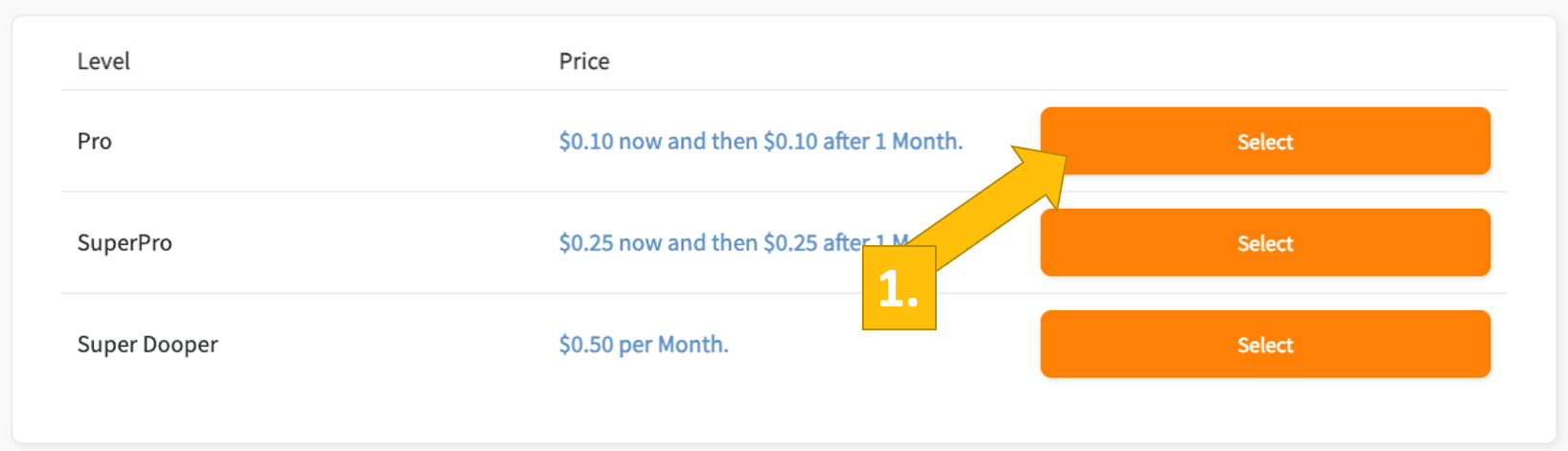
Zobaczysz teraz informacje o wybranym planie członkostwa [1]. Jeśli wszystko jest w porządku,
Wprowadź nazwę użytkownika [2], hasło [3] (potwierdzając w następnym polu) i adres e-mail [4] (ponownie potwierdź w następnym polu).
Następnie kliknij przycisk płatności na dole(Coinsnap (Bitcoin+Lightning)) [5].
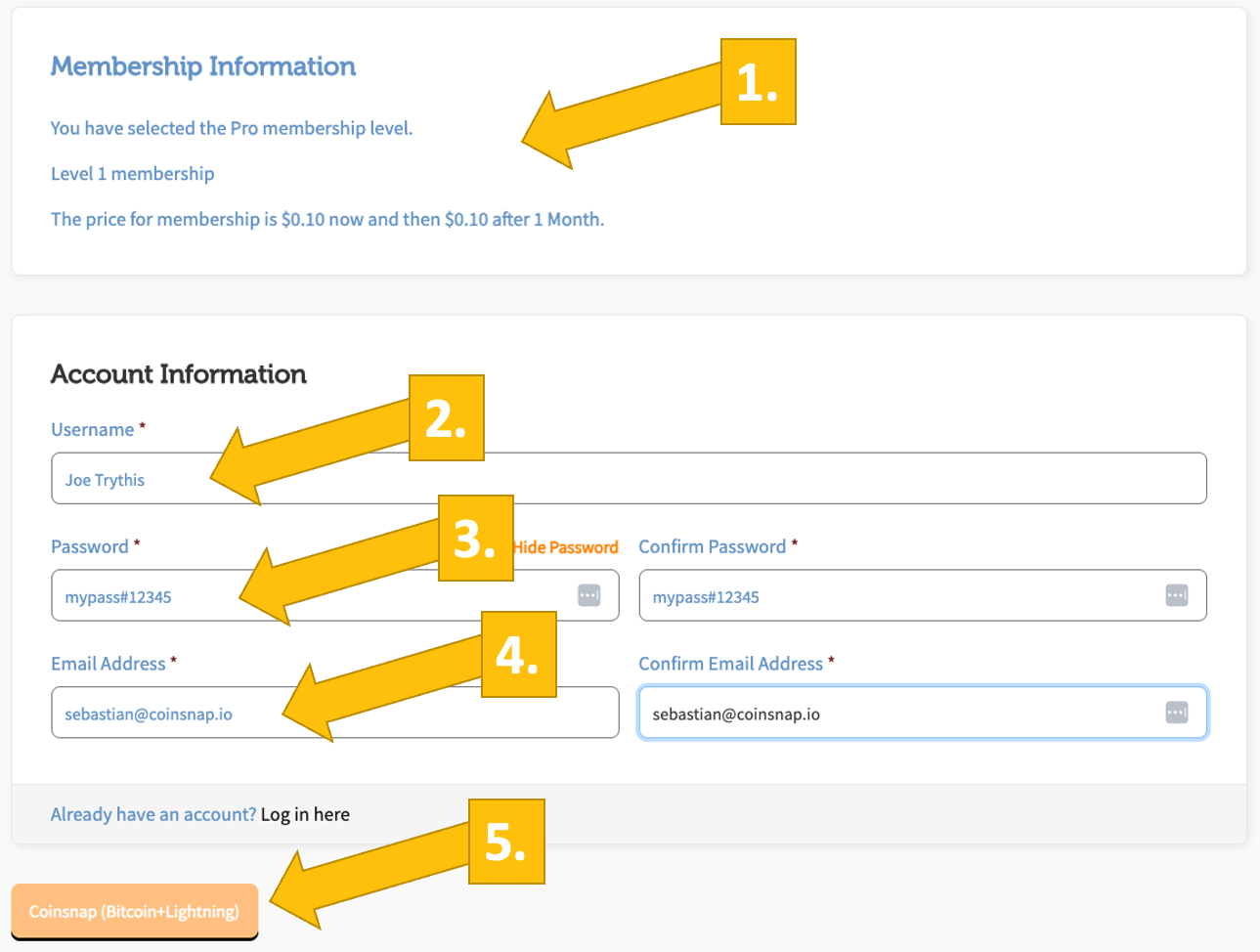
Teraz zobaczysz kod qr dla swojej płatności. Zeskanuj go za pomocą portfela Lightning i autoryzuj płatność.
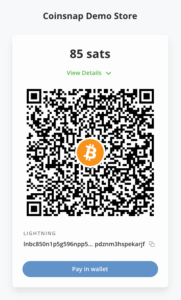
Płatność została zaakceptowana, a Satoshis zostały już przelane do twojego portfela Lightning.
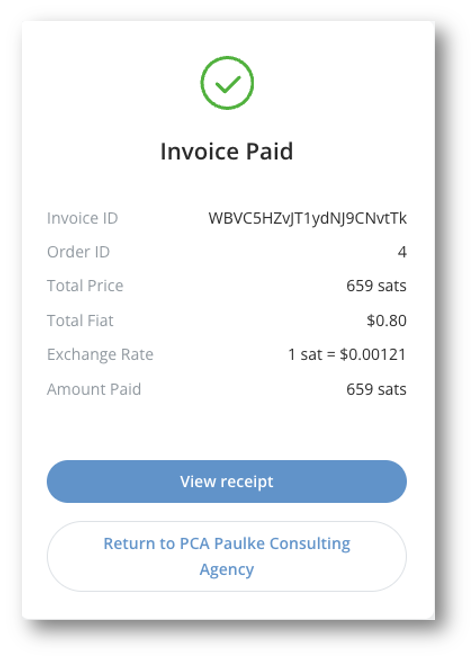
Jeśli otrzymasz ten sam proces podczas tworzenia członkostwa na swojej stronie internetowej za pomocą PMPro, wszystko jest w porządku – Twoje PMPro jest poprawnie połączone z Coinsnap lub serwerem BTCPay i jesteś gotowy do pobierania opłat Bitcoin za pomocą wtyczki PMPro!